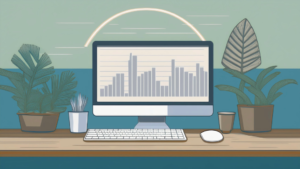パソコン作業が日常の大部分を占める私にとって、キーボードは欠かせないアイテムです。
愛用しているキーボードは、PFUから販売されているHappy Hacking Keyboard(通称「HHKB」)。
Macと連携して活用しています。
なぜ、割高なキーボードを使うのか?

HHKBって、結構なお値段がするキーボードでしょ?
なんでそんな高いの使うの?



キーボードを使う時間が長いからですね。
「長時間使用するなら、質の良いものを選ぶべき」という考えです。
HHKBは、いわゆる「高級キーボード」の部類に入ります。
上位モデルの市場価格は3万円台。
「パソコンに付属しているキーボードで十分」
「数千円のワイヤレスキーボードで満足」
と考えている方にとって、驚きの金額かもしれません。
あえて3万円台の高級キーボードを選ぶ理由。それは、このツイートに集約されています。
HHKBは、ライターやプログラマーなど、毎日たくさんキーボードを使う人に人気があります。
毎日触れるものだからこそ、「道具」にこだわりを持つのでしょう。



色々なキーボードを使ってみましたが、HHKBが一番使いやすく、長時間タイピングしても疲れにくかったです。
HHKBが「高級キーボード」と言われる理由は?



HHKBは、なんでこんなに高いの?



理由は、「静電容量無接点方式」といわれる構造にあります。
一般的なキーボードは、キーを完全に押し下げないと反応しません。
これは、キーの下に金属でできたスイッチがあるためです。
しかし、HHKBのように「静電容量無接点方式」のキーボードは、静電気の力でキーが押されたかどうかを判断します。
そのため、タイピングが軽くなって、キーボードも長持ちします。



この独特な構造が、価格が高めに設定される理由の一つです。
HHKBの良いところ・メリットは?
- 長時間入力しても疲れにくい
- 掃除・メンテナンスがしやすい
- 耐久性に優れ、コストパフォーマンスが良い
長時間入力しても疲れにくい



HHKBって、ほんとに長時間のタイピングでも疲れないの?



軽いタッチで打てるので、指の疲労が軽減されるんです。
Apple Magic KeyboardをHHKBに替えてみたところ、長時間キーボードを使っても手が疲れにくくなりました。
HHKBは軽く押すだけで文字が入力できます。
これに対して、Apple Magic Keyboardはキーを奥まで押さないと文字が入力されません。
HHKBは、優しい打ち心地で、長時間タイプしても快適に使えます。
掃除・メンテナンスがしやすい



キーボードって、埃やゴミが溜まりやすいものもあるよね。
HHKBはどうなの?



キートップが外しやすいので、掃除やメンテナンスが楽々できますよ。
HHKBのキーは取り外しが簡単です。
専用工具を使えば、もっと簡単にキーを外すことができます。
そのため、キーボードの掃除が簡単にでき、いつも清潔に使えます。
耐久性に優れ、コストパフォーマンスが良い



打ちやすくて便利なのはわかったけど、やっぱりお値段が気になるわ…



割高な印象のHHKBですが、長期的に見るとコストパフォーマンスが良いですよ。
HHKBは、普通のキーボードとは違う特別な仕組みを使っています。
キーを押すと静電気の力で文字を入力する仕組みなので、部品が傷みにくく長く使えます。
このキーボードは、3,000万回以上のキー入力が可能だと、メーカーは説明しています。
そのため、長く使えることを考えると、とてもお得な商品だと言えます。
HHKBの欠点・デメリットは?
- 厚みがある
- モバイル用途には向かない
- 試したくても、実機を置いている店舗が少ない
- タイプミスをしやすい
厚みがある



写真で見ると、結構厚みがあるように見えるんだけど?



確かに、一般的なキーボードに比べて厚みがありますね。
手前にパームレストを置くと良いですよ。
HHKBは、普通のキーボードより分厚いです。そのため、使うときは手首が少し上がります。
普段は薄いキーボードを使っている人は、HHKBを使うと手首が疲れるかもしれません。
その対策として、キーボードの手前に手置き台(パームレスト)を置くと楽に使えます。



私は、FILCOのウッドリストレストを使っています。
HHKBとサイズがぴったりで使いやすいです。
木製なので肌触りが良く、頑丈で長持ちします。


筆者が使っているパームレストは、幅も厚みもHHKBにぴったり。
モバイル用途には向かない



厚みがあると、持ち運びには向かないわね…



そこそこ重さもありますしね…
HHKBをiPadに接続して外出先で使ってみましたが、重くてかさばるので持ち運びには不便でした。
iPad用のキーボードは、Apple純正のSmart Keyboard FolioやMagic Keyboardがおすすめです。
これらは薄くて軽いので、カバンの中でじゃまになりません。
iPadとの接続も簡単で、すぐに使い始められます。
試したくても、実機を置いている店舗が少ない



打ち心地を試してみたいんだけど、どこにも実機を置いてないのよね…



セブン-イレブンのATMの打鍵感がHHKBに近いですよ。
HHKBを購入検討中の方は、実際に触って打鍵感を体験することをおすすめします。
ただし、実機展示がある店舗は限られています。
打鍵感を確認したい場合は、セブン-イレブンのATMを試してみてください。
公式Xによると、セブン-イレブンのATMには静電容量無接点方式のキーボードが搭載されており、HHKBと同様の打鍵感を体験できるとのことです。
近くのお店で実物を触れなくても、似たようなキーボードの打ち心地を体験できます。



HHKBのキーと完全に同じではありませんが、感触は似ています。
タイプミスをしやすい
軽いキータッチで入力できるので、うっかり触れただけでも文字が入力されてしまいます。
そのため、意図せずキーに触れると入力ミスが多くなることがあります。



この辺は、打ちやすさと紙一重ですね…
HHKBは、どんな人におすすめ?



HHKBって、どんな人に向いてるの?



長時間キーボードを使う人向けのキーボードですね。
毎日使う道具にこだわりのある人、肩こりが気になる人にもおすすめです。
- 長時間キーボードで入力作業をする人(プログラマー、ライター、ブロガー、ゲーマー)
- 毎日使うものに、こだわりたいという人
- パソコン作業による疲れや肩こりが気になる人
逆に、経理事務や数字入力の多い方にはおすすめしにくいです。
HHKBは全モデルがテンキーレスですので。



私は、数字入力のためにLoupedeck CTという左手デバイスを使っています。


筆者は、パネルにテンキーを設定して使用している。
HHKBの選び方は?
HHKBのモデルは大きく分けて3種類。
そして、それぞれのモデルに、英語と日本語のキー配列があり、黒・白・純白の3種類のカラーが展開されています。
文字が印字されていない、無刻印モデルもあります。
| モデル名 | 機能 | 日本語 配列 | 英語 配列 | 日本語 無刻印 | 英語 無刻印 |
|---|---|---|---|---|---|
| HYBRID Type-S | 静音モデル 無線(Bluetooth) または有線(USB-C) | 墨・白・雪 | 墨・白・雪 | 雪 | 墨・白・雪 |
| HYBRID | 無線(Bluetooth) または有線(USB-C) | 墨・白 | 墨・白 | - | 墨・白 |
| Classic | 有線(USB-C) | - | 墨・白 | - | 墨・白 |
※「雪」表記は純白モデル
マウスの要らない Studioモデル
この他にも、マウスボタン・ポインティングスティック・ジェスチャーパッドを搭載した「HHKB Studio」が、2023年にリリースされました。文字入力だけでなく、マウス操作もできるモデルです。(静電容量無接点方式ではなく、メカニカルスイッチが採用されています)
HHKB Studio(英語配列・日本語配列) ※色は墨のみ
Liteモデルは構造が違う
HHKBには、上記以外に「Lite」モデルがあります。
価格は5,000円台と、他のモデルに比べ割安ですが、キーボードの構造そのものが全く違うので、本記事では除外しました。
そこそこの値段がするキーボードでもあり、最初はかなり迷うと思います。
用途別におすすめのモデルを別記事にまとめてみました。どのモデルを選んだらよいか、迷われたときは、参考にしてみてください。


タイピング作業が今まで以上に楽しくなるキーボード
HHKBの使用感は「手に馴染む」「指が吸い付く」と表現するのがピッタリです。
特に長時間のタイピングでも疲れにくく、とても快適に使えます。
私は以前からキーボードを使うのが好きでしたが、HHKBを使い始めてからさらに楽しくなりました。
プログラミングや文章作成など、たくさんタイピングする作業をする人におすすめのキーボードです。



キーボードの打ち心地が良く、長時間のパソコン作業でも手が疲れにくいです。
在宅勤務の多い方にも、おすすめのキーボードです。
- HHKBは、打つことが楽しくなるキーボード
- タイピングのストレスが減り、キーボード入力に集中できる
- 毎日使うものは、こだわって選んでみよう
| モデル名 | 機能 | 日本語 配列 | 英語 配列 | 日本語 無刻印 | 英語 無刻印 |
|---|---|---|---|---|---|
| HYBRID Type-S | 静音モデル 無線(Bluetooth) または有線(USB-C) | 墨・白・雪 | 墨・白・雪 | 雪 | 墨・白・雪 |
| HYBRID | 無線(Bluetooth) または有線(USB-C) | 墨・白 | 墨・白 | - | 墨・白 |
| Classic | 有線(USB-C) | - | 墨・白 | - | 墨・白 |
※「雪」表記は純白モデル
マウスの要らない Studioモデル
この他にも、マウスボタン・ポインティングスティック・ジェスチャーパッドを搭載した「HHKB Studio」が、2023年にリリースされました。文字入力だけでなく、マウス操作もできるモデルです。(静電容量無接点方式ではなく、メカニカルスイッチが採用されています)
HHKB Studio(英語配列・日本語配列) ※色は墨のみ
Liteモデルは構造が違う
HHKBには、上記以外に「Lite」モデルがあります。
価格は5,000円台と、他のモデルに比べ割安ですが、キーボードの構造そのものが全く違うので、本記事では除外しました。